Die Google-Familie Link-app macht es leicht, die Begrenzung Bildschirm Zeit für Ihre Kinder

Einer der Kämpfe des seins ein Elternteil in diesen Zeiten ist, dass die Polizei Ihre Kinder der Technologie-Nutzung. Ich kann Ihnen nicht sagen, wie viele Kämpfe ich hatte, mit meinen Kindern zu versuchen, um Sie aus der Ihre Geräte vor dem Schlafengehen. Nun, die meisten der Welt unter Sperrung und Schüler haben, um auf Ihre Geräte für längere Zeit während des Tages, Geschäftsführer von screen time bekommen hat noch kniffliger. Zum Glück, Google-Familie Link-app nimmt eine Menge die Schmerz und Kampf aus diesem Prozess. Ich werde Ihnen zeigen, wie Sie die app verwenden, um zu verwalten die tägliche Zeit vor dem Bildschirm, vor dem Schlafengehen Zeitpläne, set screen limits pro app, und sperren Sie Ihre Kinder Weg von Ihren Geräten (oder geben Sie Ihnen ein bisschen bonus-Zeit, wenn Sie es verdienen).
Wie setzen tägliche Grenzen und Schlafenszeiten
- Öffnen Sie die Familie Link-app auf Ihrem Handy.
- Klicken Sie auf Ihre kid ' s Profil.
Tippen Sie auf die Bildschirm-Zeit-Karte.
- Tippen Sie auf einrichten oder Bearbeiten Grenzen.
- Stellen Sie sicher, Sie sehen das Tägliche Limit Registerkarte am oberen Rand des Bildschirms und dann Tippen Sie auf das Kontrollkästchen neben jedem Tag, den Sie möchten, setzen Sie sich ein Zeitlimit.
- Fristen gesetzt werden, pro Tag in der Woche.
- Um einen geplanten Schlafenszeit für das Gerät, Tippen Sie auf die Schlafenszeit Registerkarte an der Oberseite des Bildschirms.
- Tippen Sie auf das Kontrollkästchen neben jedem Tag, die Sie wollen zu setzen eine Frist.
Set Schlafenszeiten pro Tag in der Woche.
Die größten Probleme hatte ich mit meine Kinder sind in der Regel über die tägliche Grenzen, und immer bereit für Bett. Wenn Ihr Probleme mehr mit bestimmten app-Nutzung, Lesen Sie weiter.
Festlegen der app-Grenzen
Aus der Familie Link-app, Tippen Sie auf die app-Karte, die sagt, Ansicht "alle apps".
- Blättern Sie durch die Liste der apps, die auf Ihr Kind das Gerät, und Tippen Sie auf die Sanduhr neben jeder app set time limits pro Tag.
- Tippen Sie auf die Satz-Grenze - link auf der pop-up.
Passen Sie , was Sie wollen, die Frist und dann Tippen Sie auf Set.
Jetzt können Sie sicherstellen, dass Ihr Kind noch den Zugang zu Google Classroom oder Google Docs, während die Begrenzung Ihrer gaming oder YouTube-Zeit.
So sperren oder entsperren Sie das Gerät oder geben bonus-Zeit
- Aus der Familie Link-app, Tippen Sie auf die app-Karte für Ihr Kind das Gerät, das Sie möchten, zu sperren oder zu entsperren.
Auf der Karte ist für Ihr Kind das Gerät, Tippen Sie auf Lock jetzt.
- Sie können legen Sie einen Zeitrahmen , wie lange das Gerät gesperrt wird, oder Tippen Sie auf Entsperren.
- Alternativ können Sie auf Tippen, Bonus-Zeit , geben Sie Ihrem Kind ein bisschen mehr Zeit vor dem Bildschirm.
Entscheiden Sie, wie viel bonus-Zeit, die Sie erlauben möchten, und Tippen Sie auf Hinzufügen.
Was ist groß über die Familie Link ist, selbst wenn Sie harte Fristen oder Zeitpläne können Sie schnell anpassen, diese Grenzen auf die Fliegen, wie Sie sehen besten.
Unsere top-Ausstattung picks
Wenn Sie suchen eine gute, günstige Handy für Ihr Kind, oder wenn Sie wollen einfach nur, um Ihnen einige Kopfhörer, so dass Sie nicht haben, um zu hören, jeder laut von video-Spiel, das Sie spielen, empfehlen wir folgende Geräte.
Beste Android-Handy für Kinder
Moto G7
Das Telefon, das machen Sie (und Ihr Kind) glücklich
Es gibt viele hervorragende Android-Handys für Kinder, aber insgesamt ist das Moto G7 zeichnet sich als unsere top-Empfehlung.
Besten Kopfhörer für Kinder
Noot Produkte K11 Faltbare On-Ear-Headset
Günstige & fröhlich
Ein tolles basic-Wahl für Kinder, diese Falten sich für kompakte Lagerung sind also perfekt zum verstauen, wenn nicht in Gebrauch.
Android, Gadget, Technology, Uncategorized
Android, Gadget, Technology, Uncategorized
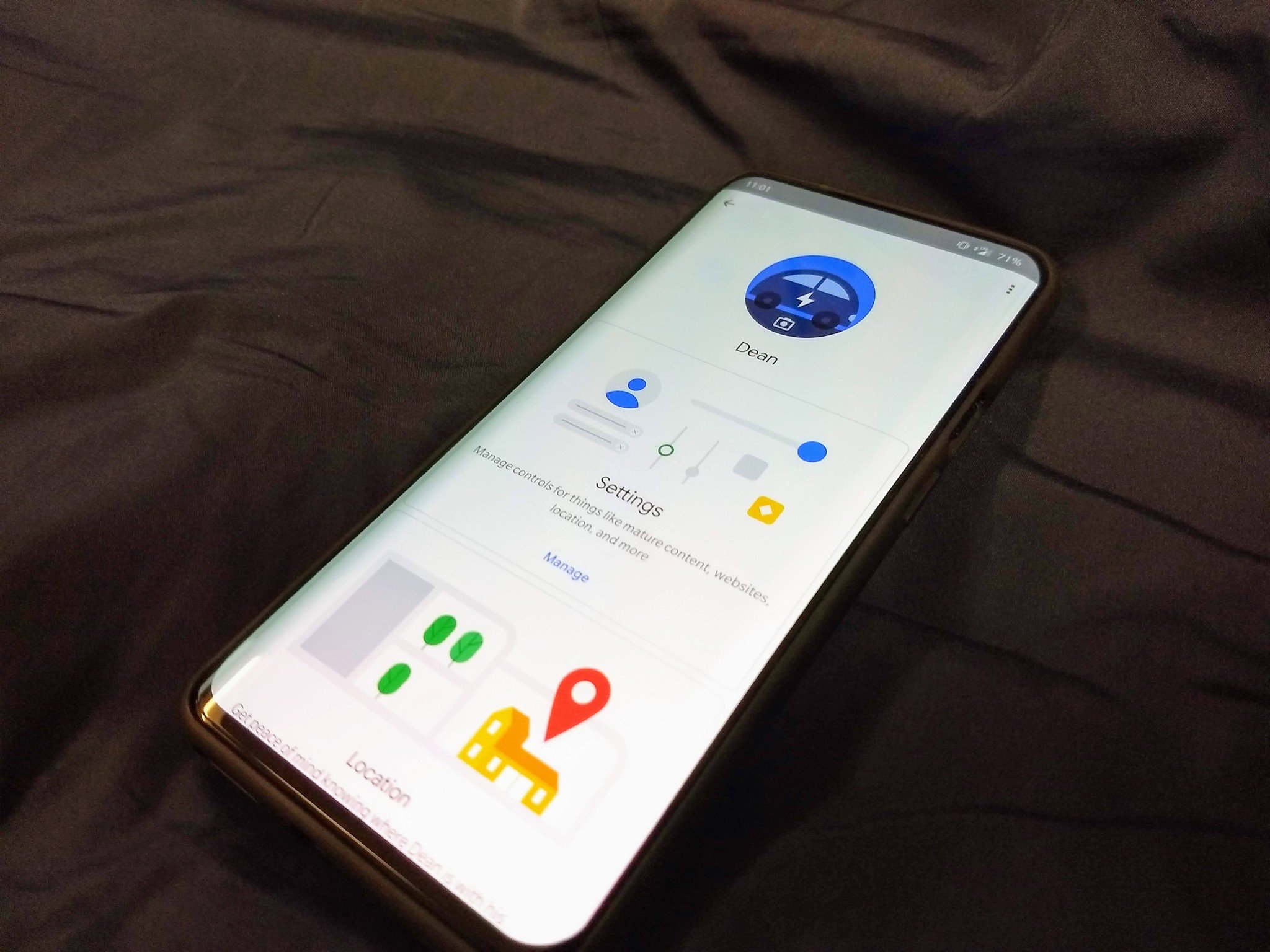
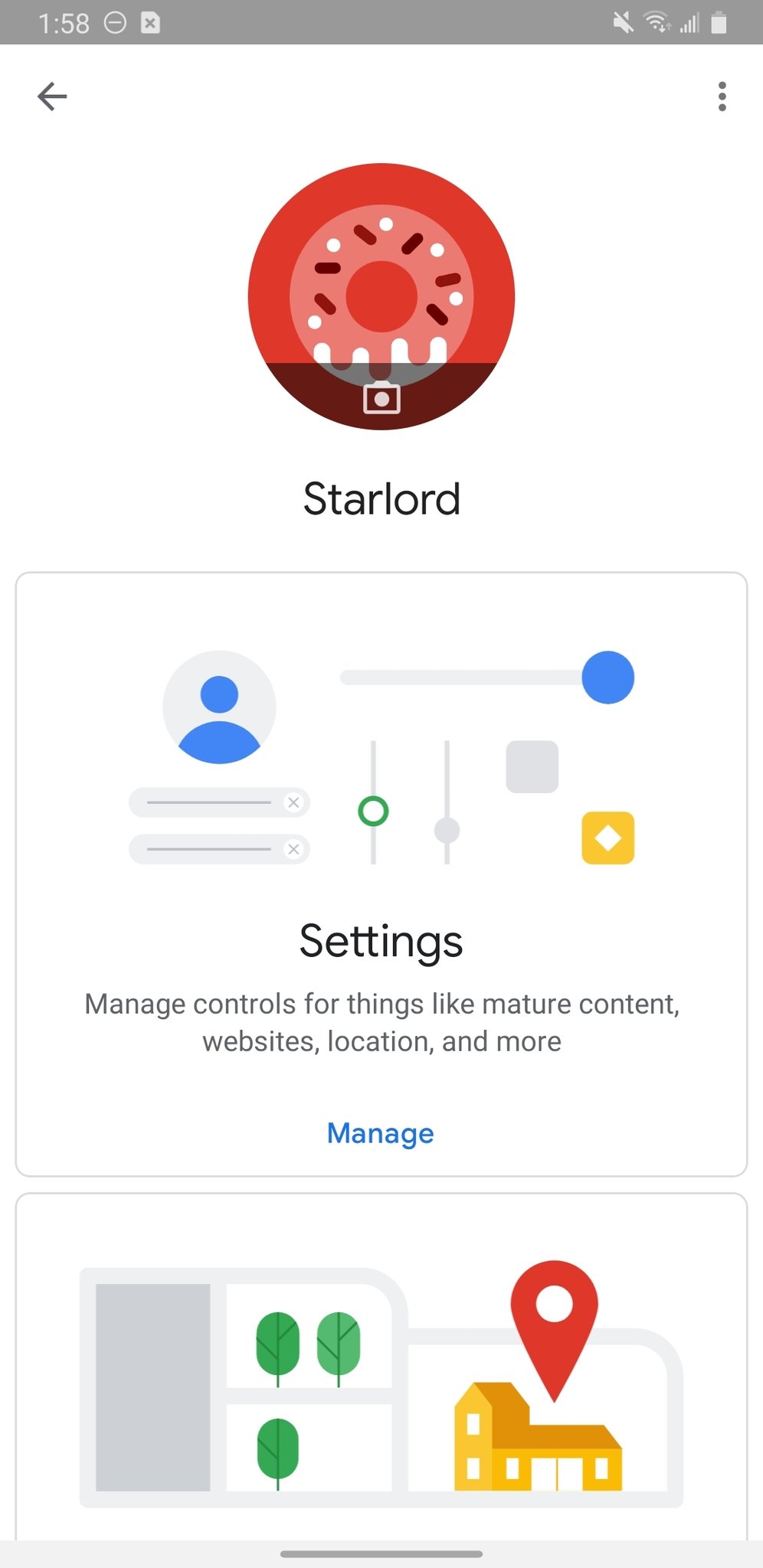
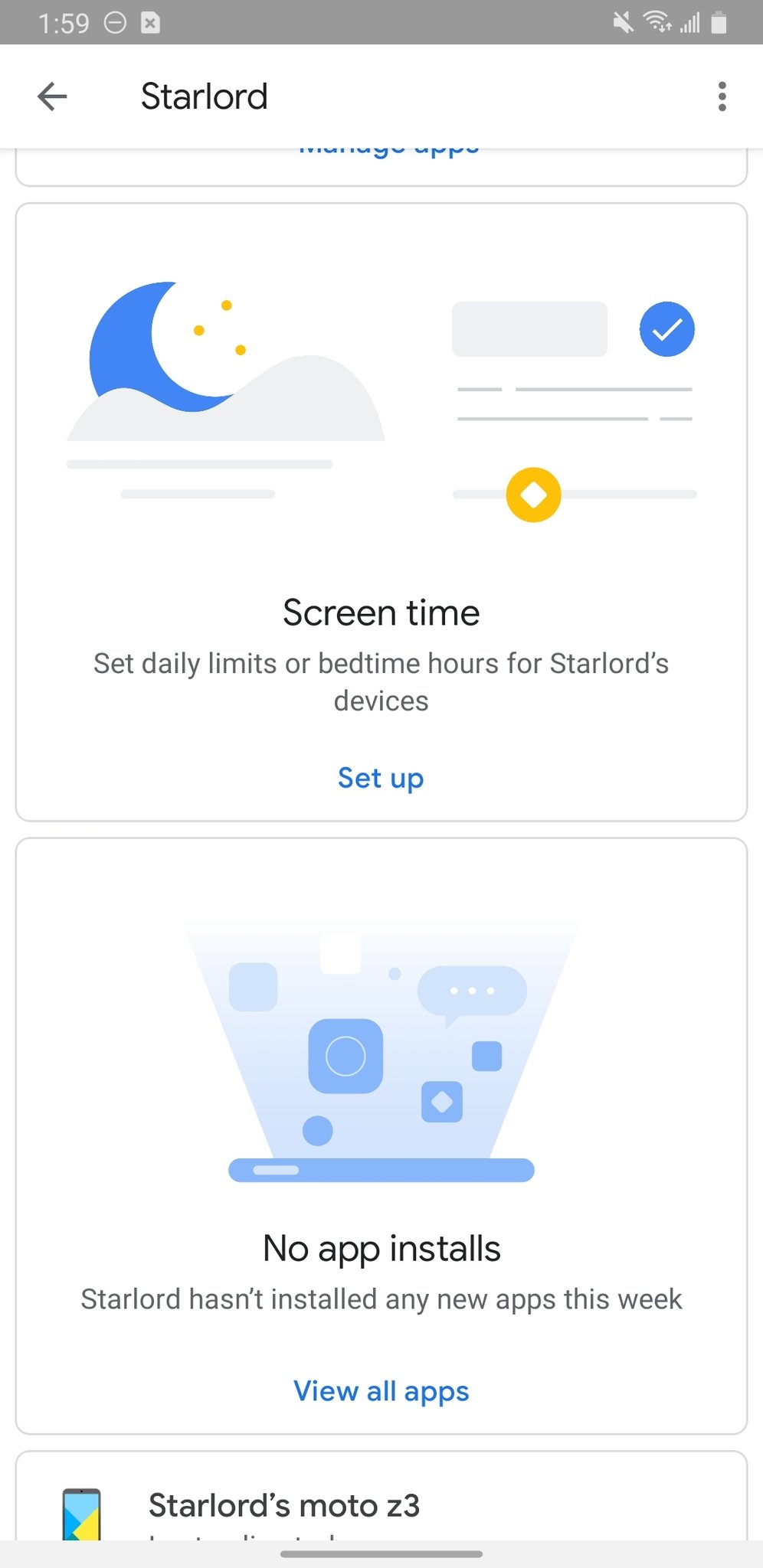
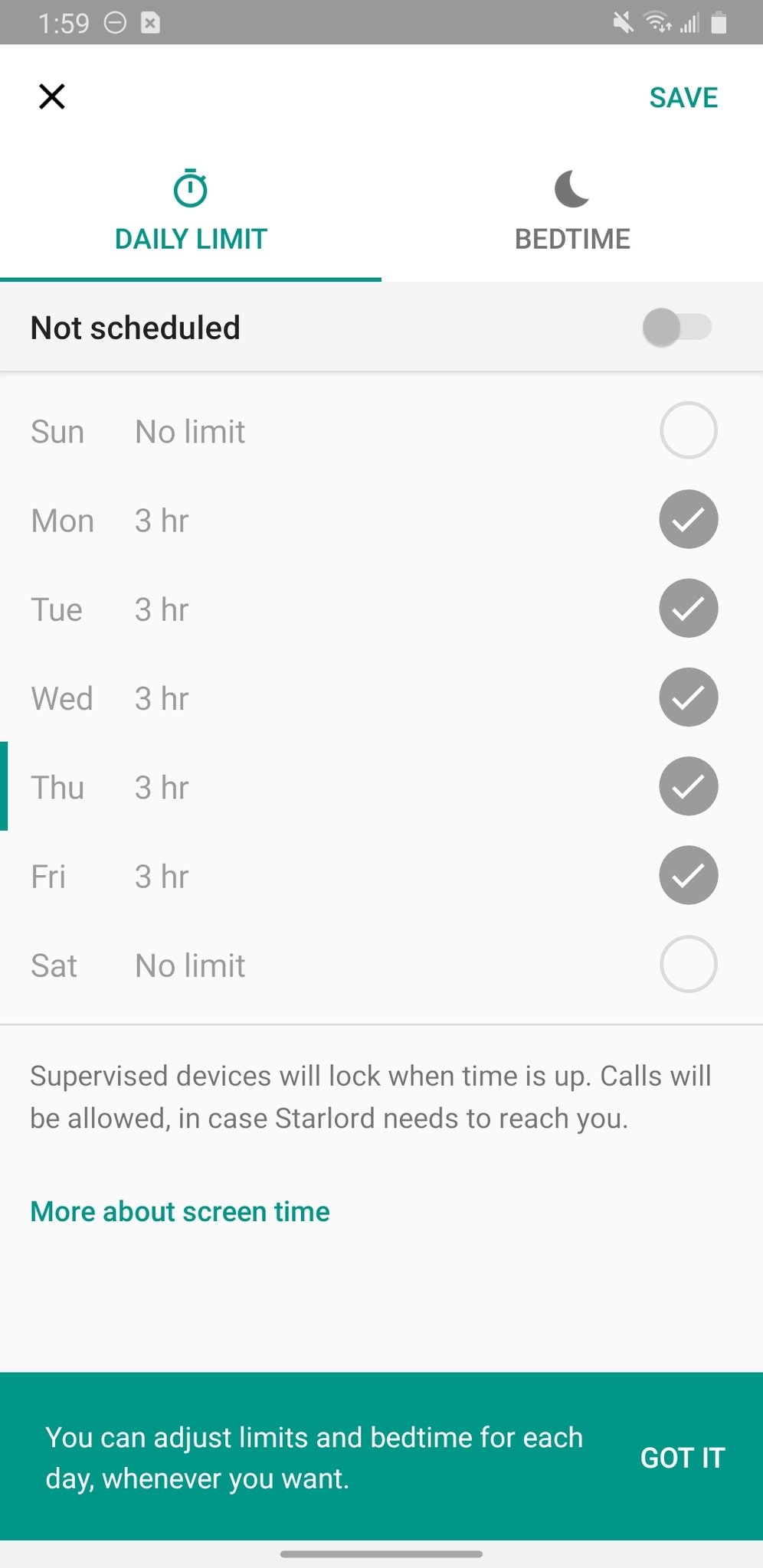

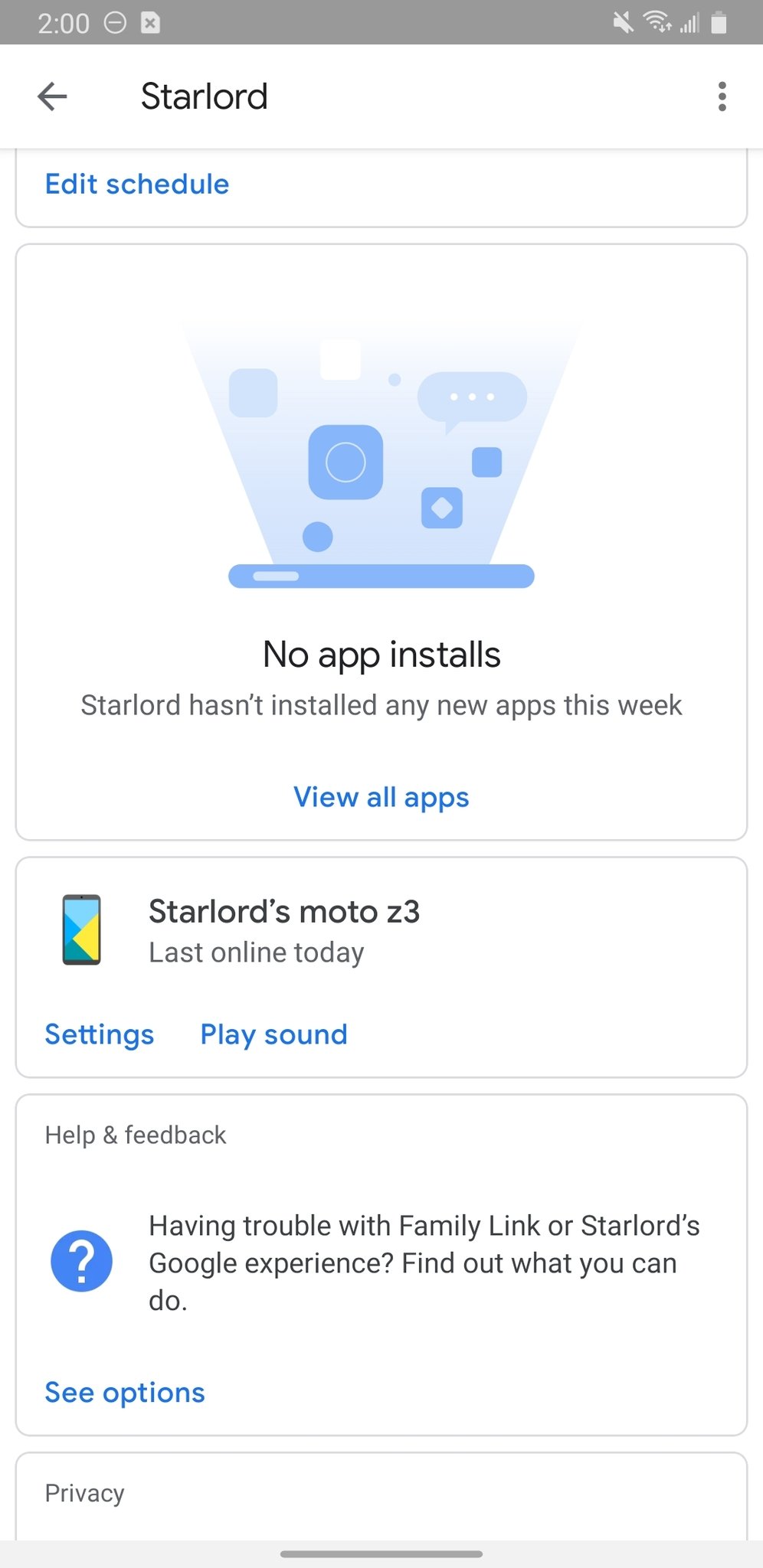
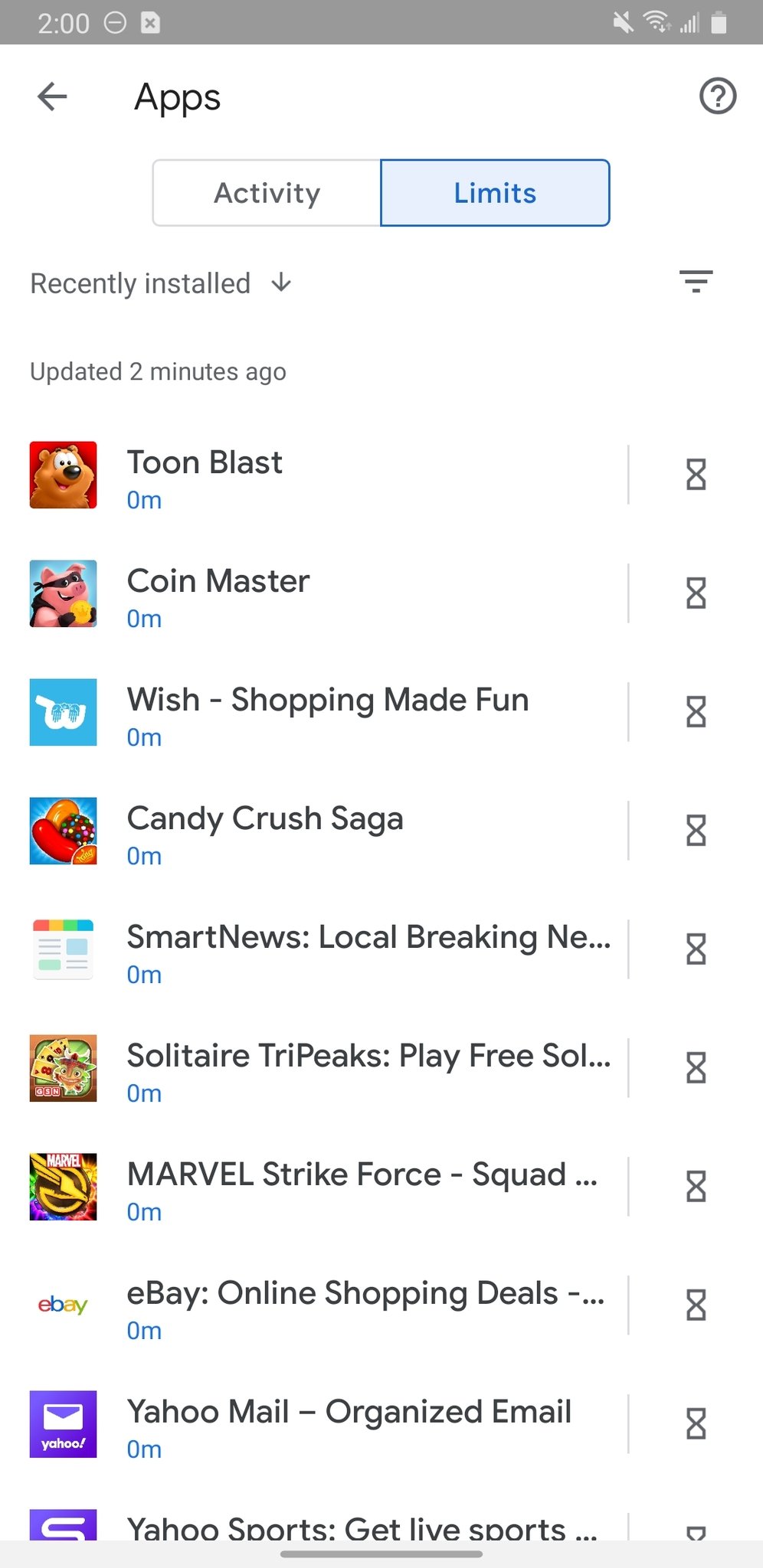
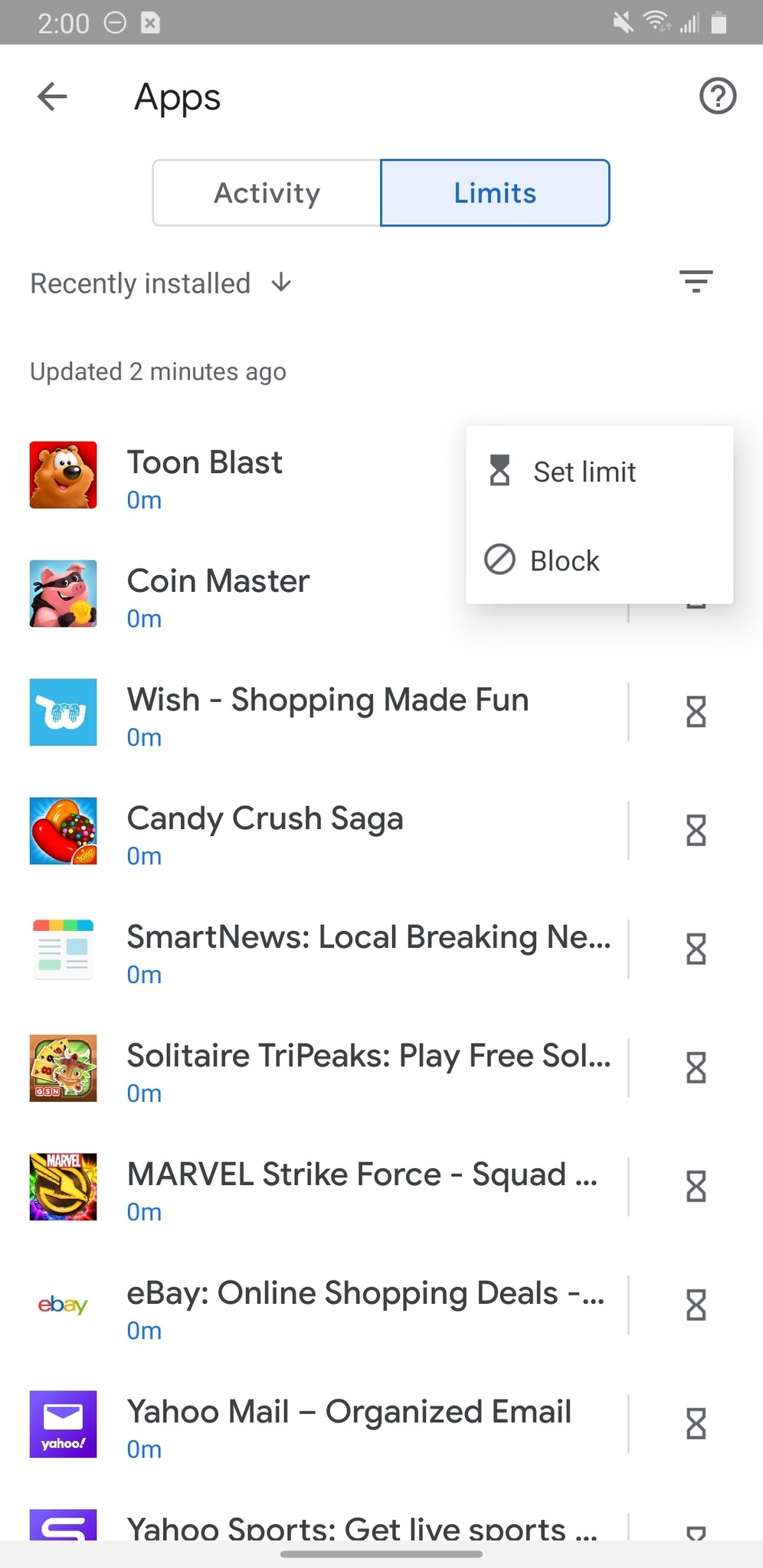
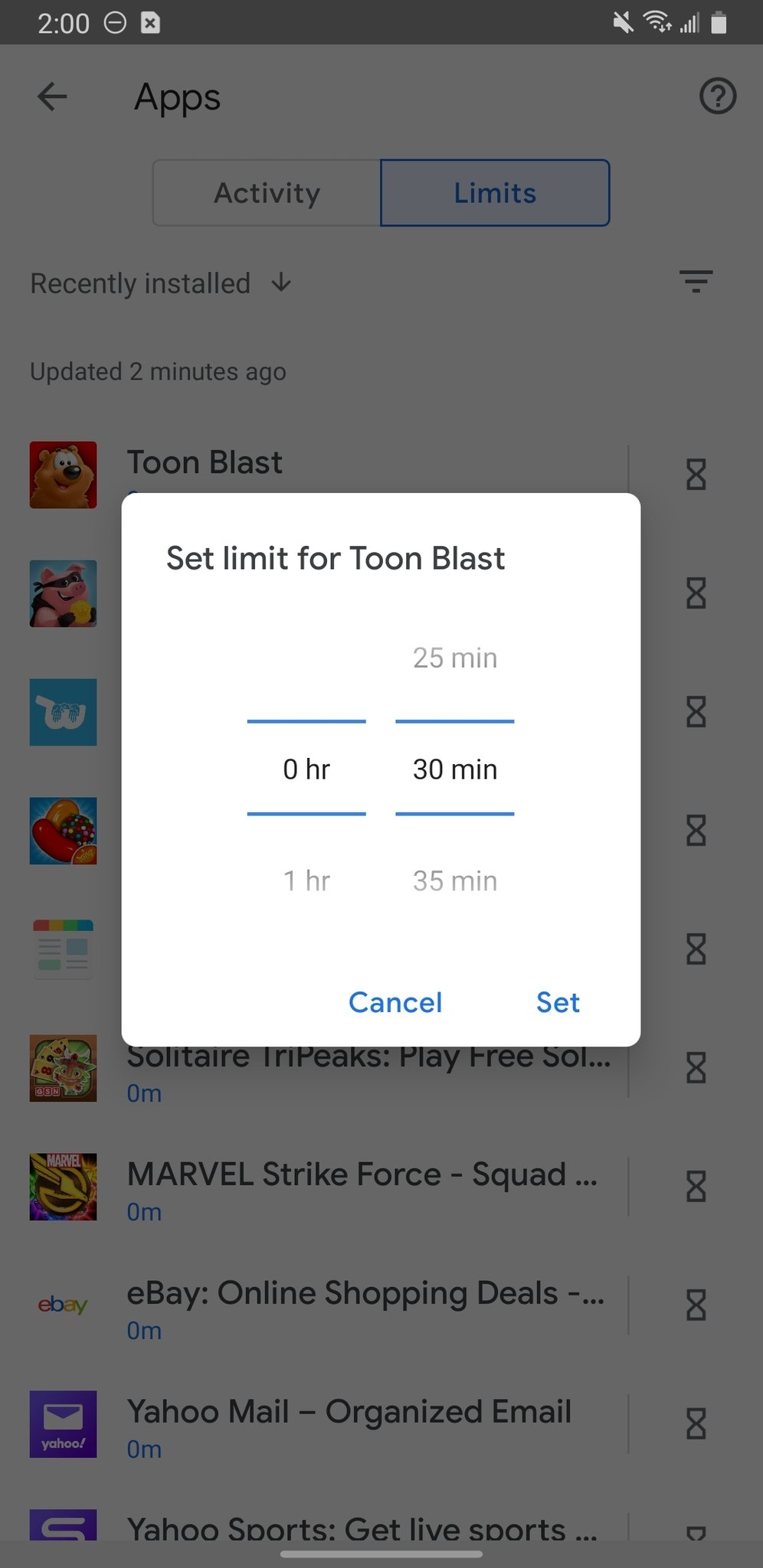
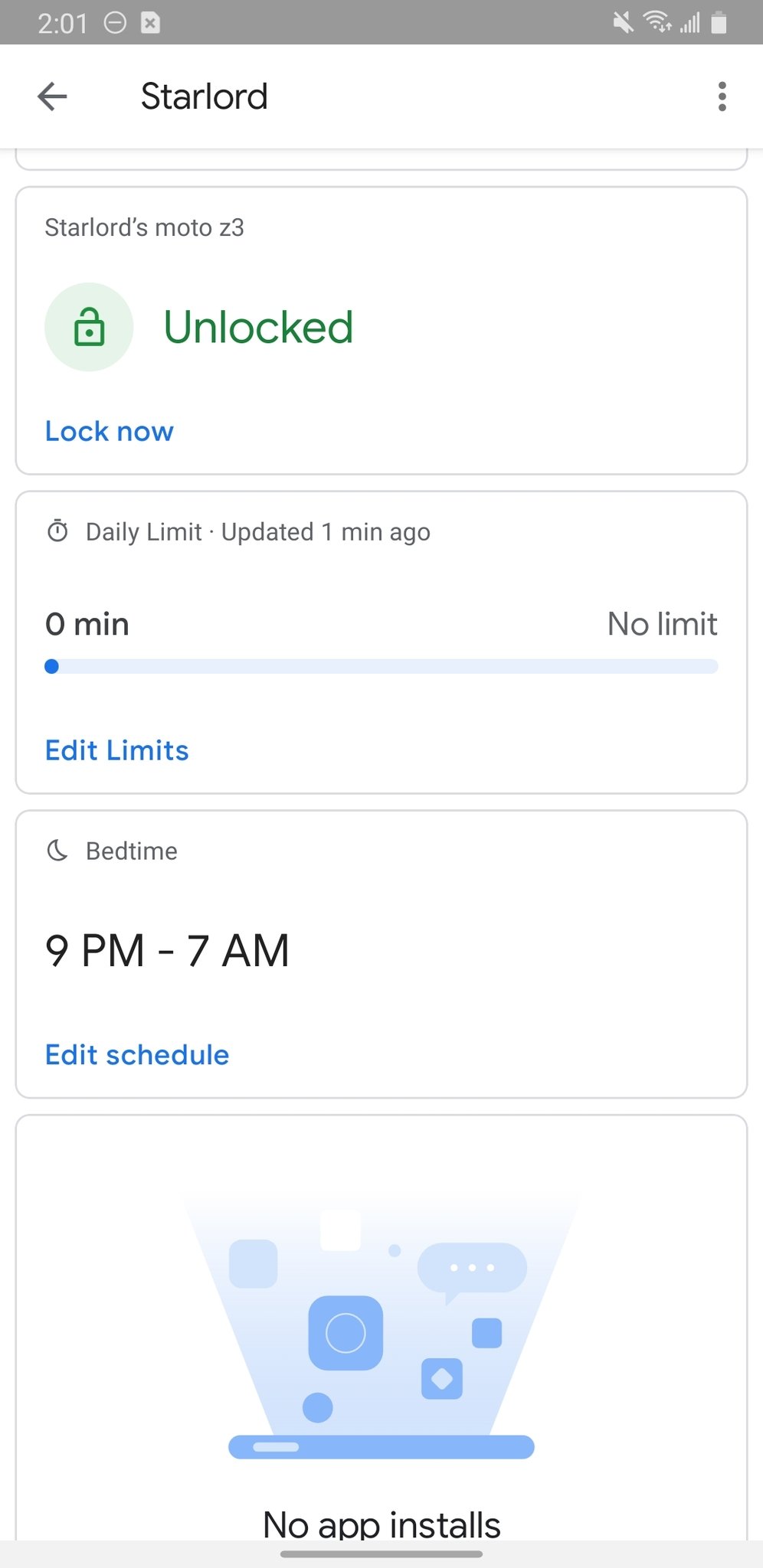
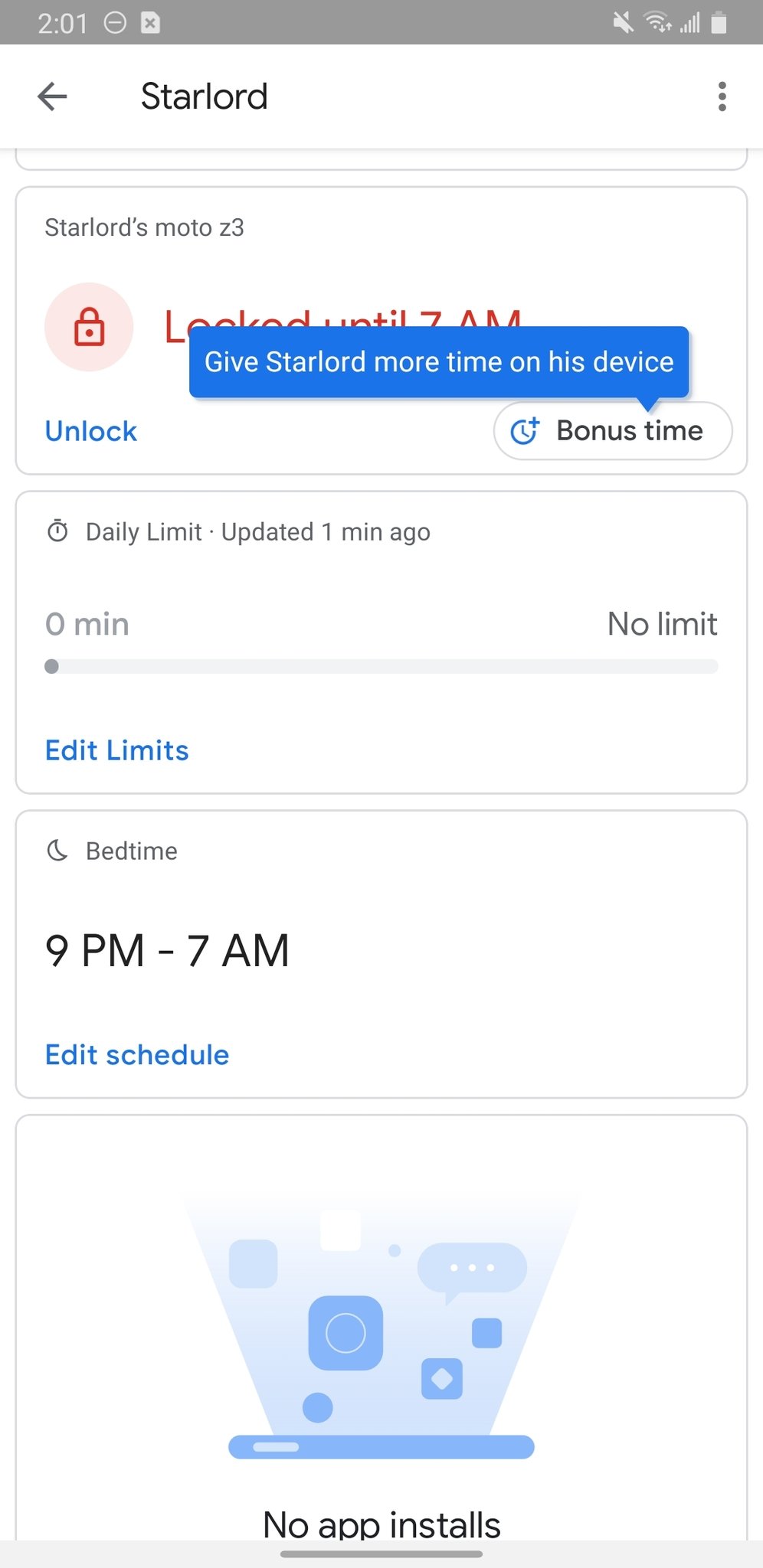
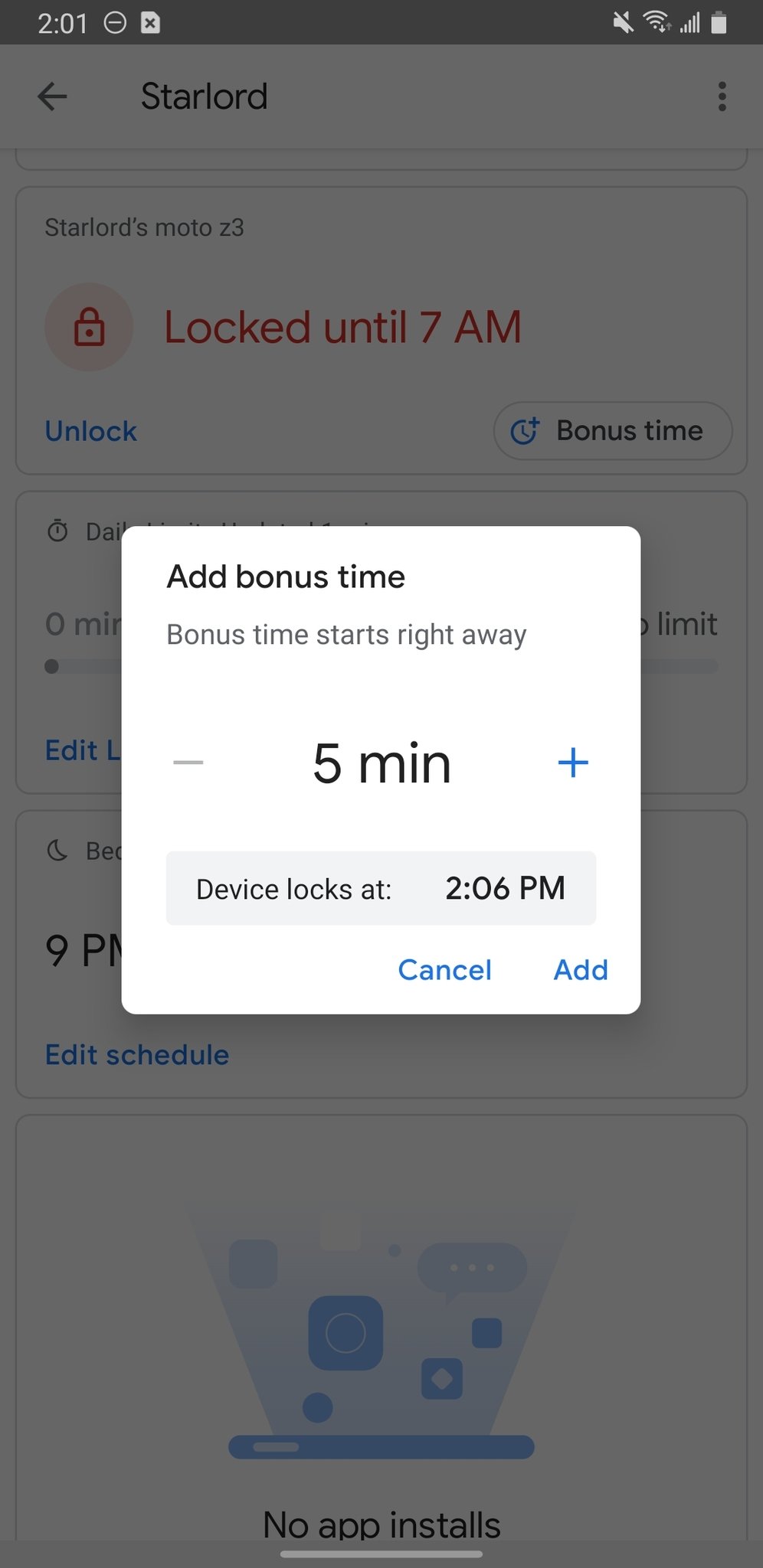
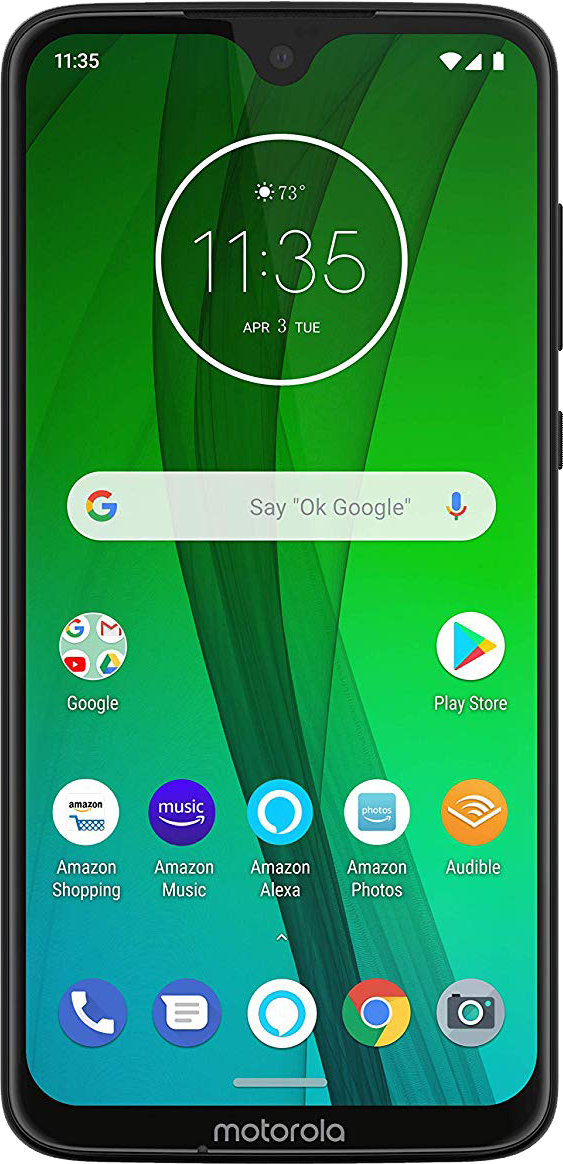

0 Response to "Die Google-Familie Link-app macht es leicht, die Begrenzung Bildschirm Zeit für Ihre Kinder"
Kommentar veröffentlichen